
Ogni dispositivo ha una determinata quantità di memoria disponibile. I file MOV possono contenere filmati o acquisizioni video, quindi possono essere piuttosto grandi.
Molte persone hanno iniziato a comprimere i file per renderli più piccoli. Allo stesso modo, quando hai uno spazio di archiviazione limitato sul tuo PC, è consigliabile comprimere file MOV di grandi dimensioni per creare più spazio di archiviazione.
Quando un dispositivo è troppo pieno, può causare rallentamenti e presentare altri problemi. Pertanto, come comprimere i file MOV su un PC è uno dei pochi argomenti di cui parleremo durante questo articolo.
I file MOV vengono utilizzati principalmente sui dispositivi Apple, quindi comprimerli convertendoli in MP4 renderebbe il file universale, il che significherebbe che puoi utilizzare il file su quasi tutti i dispositivi!
Qui vedremo come comprimere MOV e quale applicazione è la migliore da usare per evitare di perdere la qualità dei tuoi file.
Iniziamo.
Come comprimere file MOV gratuitamente online
Trovare uno strumento online gratuito per aiutarti a comprimere più file MOV può farti risparmiare tempo, motivo per cui questo sito Web di AmoyShare si rivelerà uno strumento entusiasmante da utilizzare quotidianamente. Con l'aiuto del Convertitore AmoyShare da MOV a M4, puoi comprimere i file MOV su iPhone, iPad, Android, Mac, Windows o qualsiasi altro dispositivo.
Ecco alcuni passaggi facili da seguire come comprimere un file MOV in MP4 online.
Vai su Convertitore MOV in MP4 utilizzando il tuo browser preferito con il tuo dispositivo. Una volta sul sito Web, noterai un'opzione per trascinare o caricare il file MOV con cui desideri comprimere convertendolo in MP4.
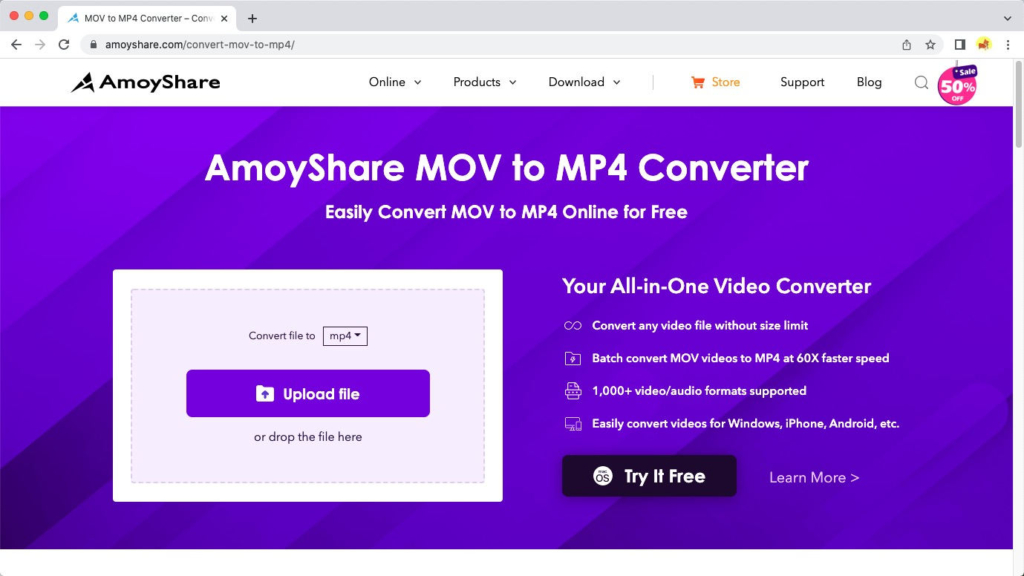
Come comprimere file MOV su Mac
Esistono diversi modi per comprimere i file MOV sul tuo PC. Questa parte dell'articolo esamina alcuni semplici strumenti di compressione MOV.
Come comprimere file MOV con Video Converter Ultimate
Il modo migliore per comprimere i file MOV su MAC è con il Video Converter Ultimate da AmoyShare. Con esso, puoi comprimere un file MOV senza perdere qualità. A parte questo, può ridurre i file in vari formati di file, come MOV, MP4, AVI, ecc.
Ecco come comprimere i file MOV su MAC in tre semplici passaggi.
- Vai al tuo browser Internet preferito e scarica l'applicazione di conversione video su questo sito web AmoyShare Video Converter Ultimate per Mac. Apri l'applicazione.
- Una volta aperta l'applicazione, vai alla scheda Toolbox, dove puoi trovare la voce Video Compressor. Cliccaci sopra.
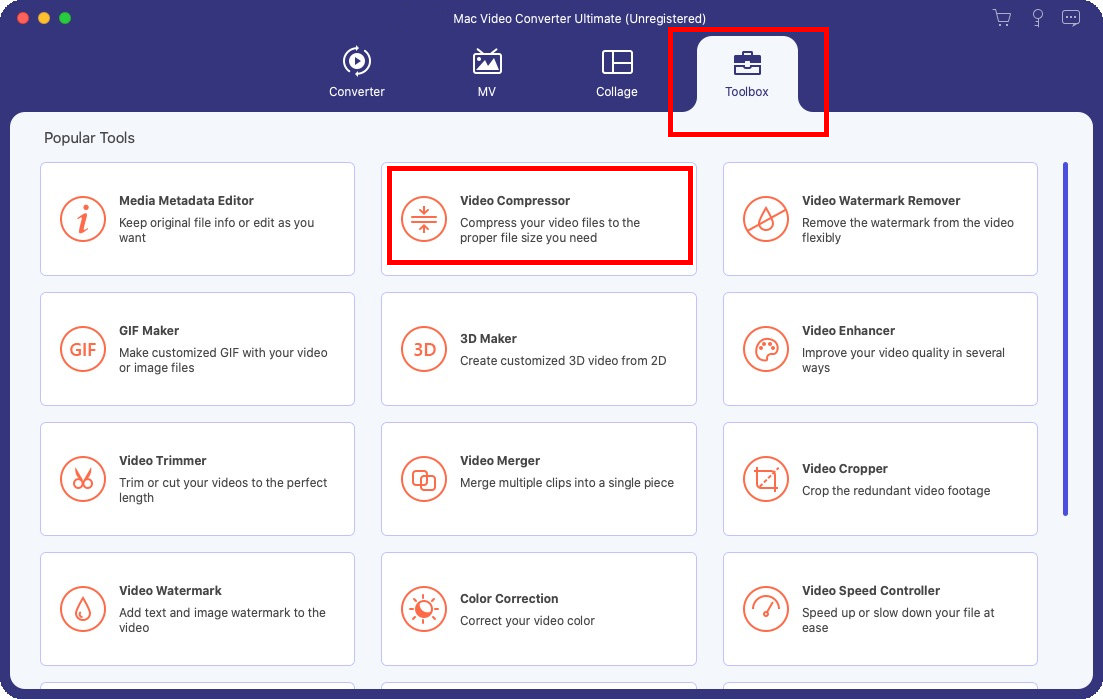
- Quindi si apre una piccola finestra e puoi seguire le istruzioni per aggiungere il tuo file MOV.
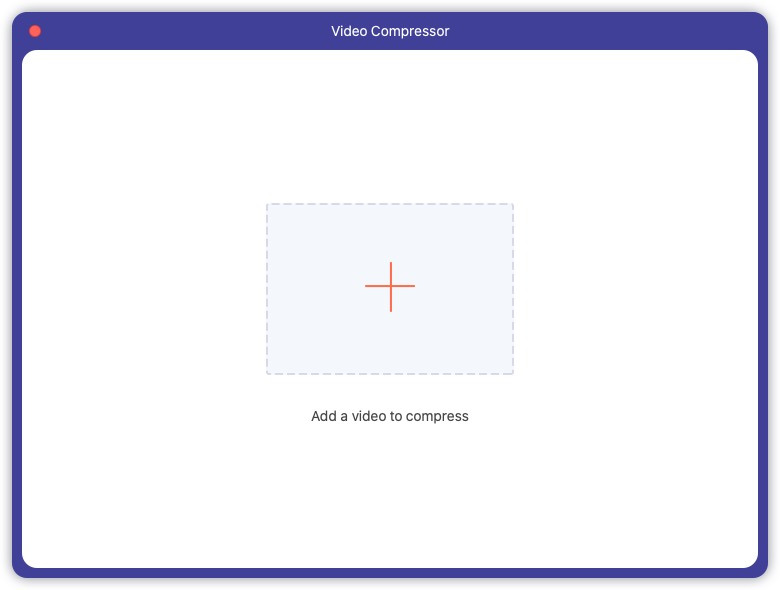
- Regola la dimensione del file. Quando sei soddisfatto delle dimensioni del file, premi il pulsante Comprimi nell'angolo in basso a destra.
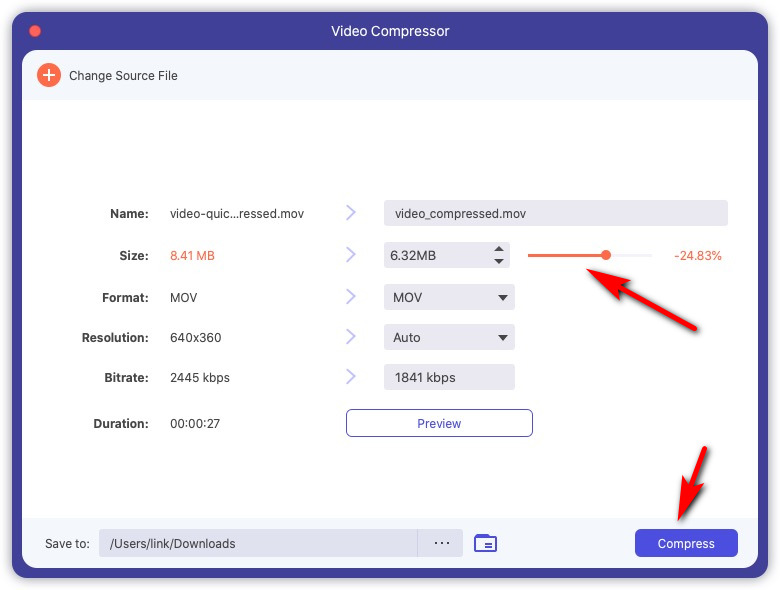
- Verrai avvisato quando la compressione video sarà completata. Ora vai alla destinazione del file e controlla il tuo file compresso.
Come comprimere file MOV in QuickTime
QuickTime è un lettore multimediale integrato che si trova sulla maggior parte dei Mac, il che significa che puoi usarlo gratuitamente sul tuo dispositivo Mac. Ora impariamo come comprimere MOV su Mac con QuickTime Player.
- Apri il video che desideri comprimere con QuickTime Player.
- Sulla barra degli strumenti, fare clic su File e selezionare Esporta come. Quindi, scegli una risoluzione inferiore a quella originale. Quindi puoi salvare il file MOV in una dimensione più piccola.
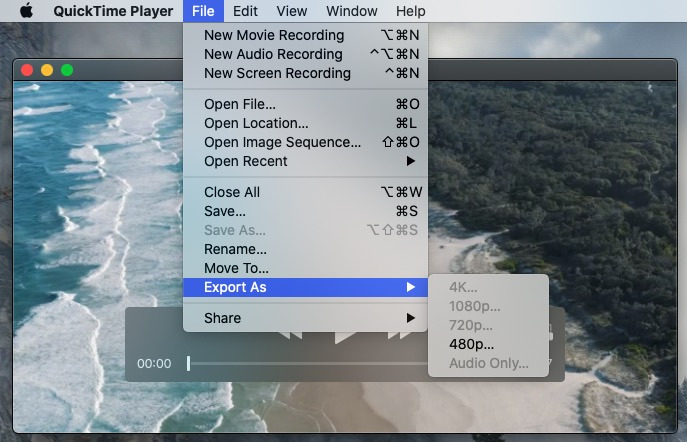
Come comprimere file MOV su Windows
Discuteremo questi due strumenti che sono intuitivi e ti consentono di usarli per altre attività, come guardare video o convertire video in file audio.
Come comprimere file MOV senza perdere qualità
La prima applicazione che puoi utilizzare per ridurre le dimensioni dei file MOV è BeeConverter. BeeConverter può convertire diversi file, MP4 in MP3 e convertire video in vari formati. Questa applicazione è multifunzionale e ti consente di elaborare più file, il che consentirà alle cose di andare più velocemente. Allora come fare comprimi i file MOV senza perdere la qualità?
Premi il pulsante di download in basso e scarica BeeConverter sul tuo dispositivo per iniziare. Questa applicazione è compatibile con i dispositivi Windows.
Video Converter
Converti video in MP4, MOV, MP3, GIF e altro
- per Windows 10/8/7
- per Mac OS X 14+
- per Android
- Al termine del download, apri il programma. Nella schermata iniziale dell'applicazione, noterai alcuni strumenti diversi. Innanzitutto, fai clic sul blocco che dice "Convertitore video".
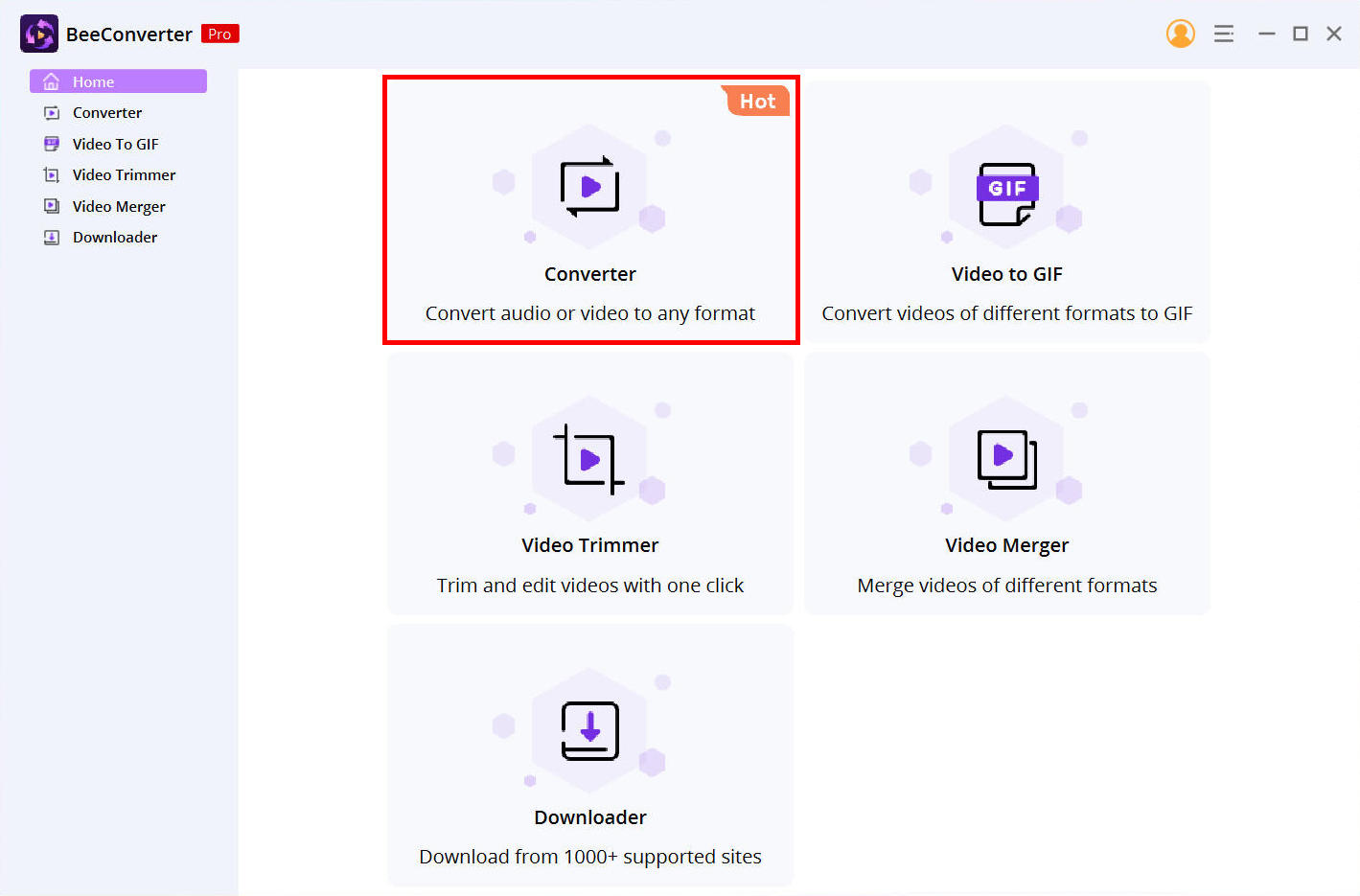
- Fai clic sul pulsante Aggiungi file nella barra delle opzioni in alto dell'applicazione e seleziona il file MOV che desideri comprimere.
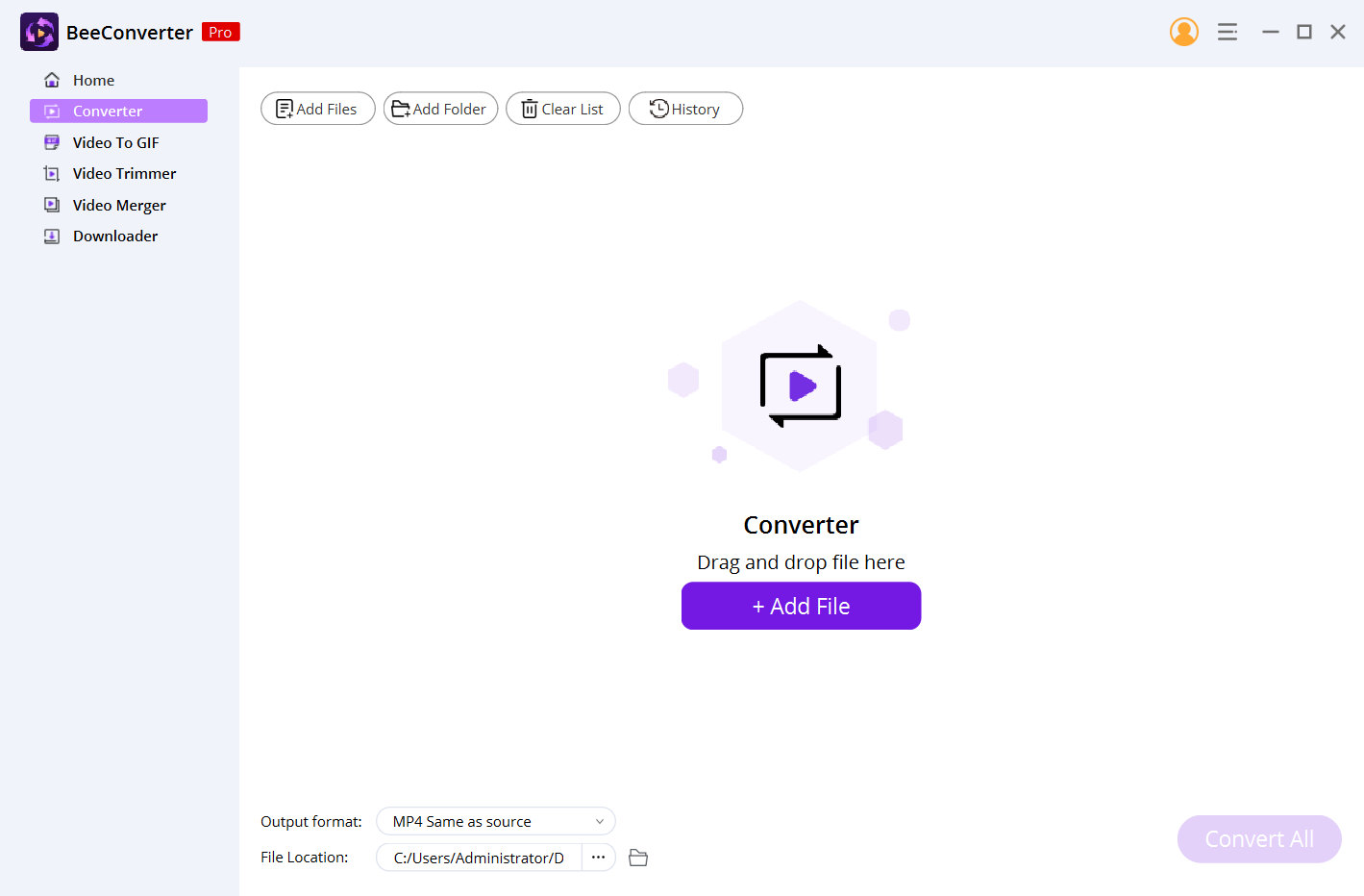
- Appariranno diverse opzioni di formato. Quindi, fai clic sull'icona delle impostazioni e seleziona MOV, quindi scegli Come sorgente se desideri comprimere MOV senza perdere la qualità. Tuttavia, si consiglia una qualità inferiore se si desidera ridurre il file MOV.
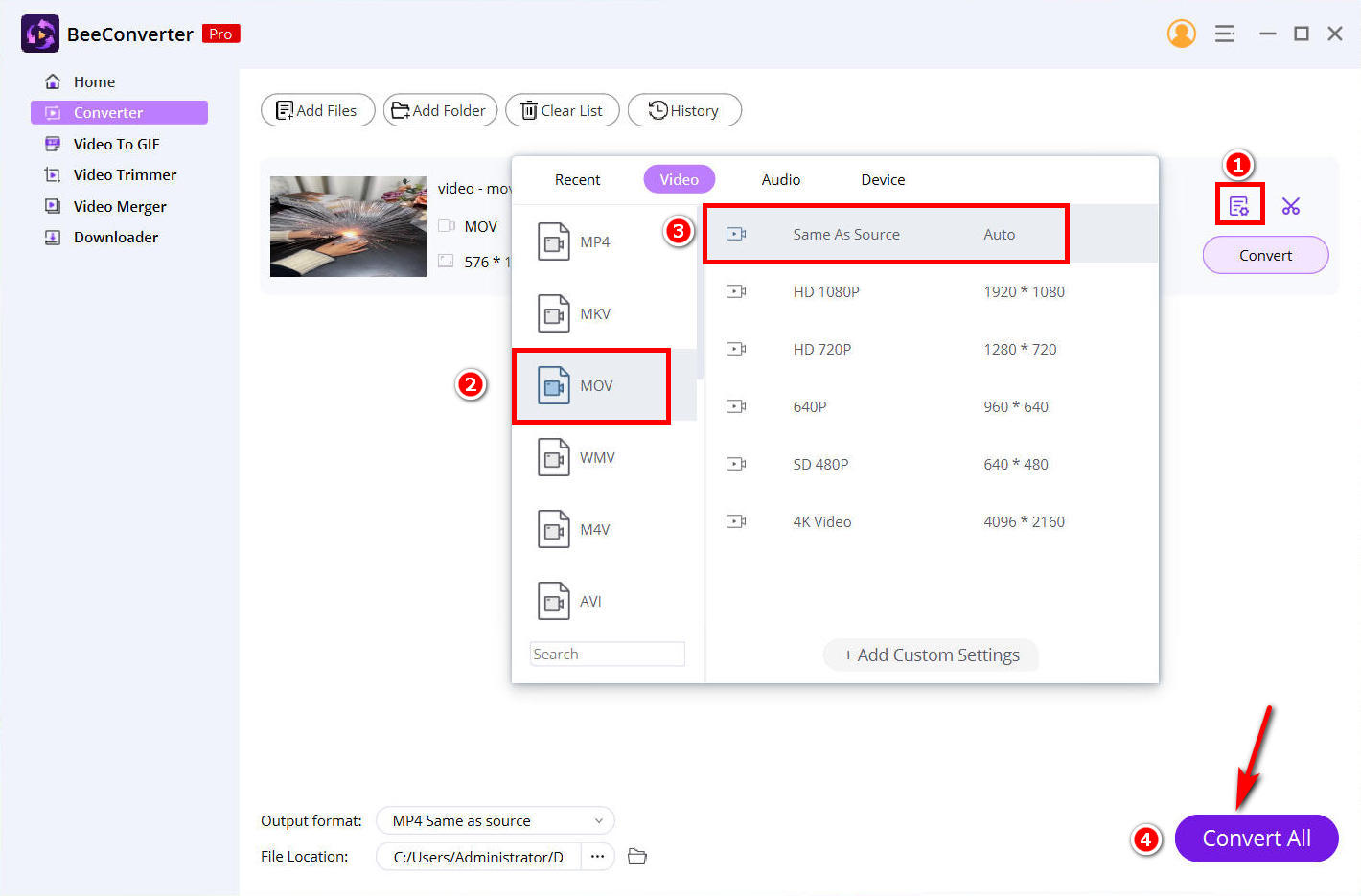
- Fare clic sul grande pulsante etichettato "converti". E l'avanzamento della compressione inizia e il file compresso verrà salvato automaticamente sul tuo PC.
Come ridurre i file MOV con VLC
VLC è un'applicazione che ha la maggior parte dei dispositivi. VLC è anche un'applicazione gratuita. Quindi, oltre a usarlo come lettore multimediale, puoi anche utilizzare VLC per comprimere le dimensioni del file .mov. Altrimenti, i file MOV non sono i più facili da navigare su Windows se hai un PC.
Ecco un metodo semplice su come comprimere i file MOV con VLC.
- Apri VLC per Windows e fai clic su Media menù. Quindi, fare clic su Converti / Salva opzione. Verrà visualizzata una nuova finestra. Seleziona il pulsante Aggiungi e quindi aggiungi il tuo file MOV.
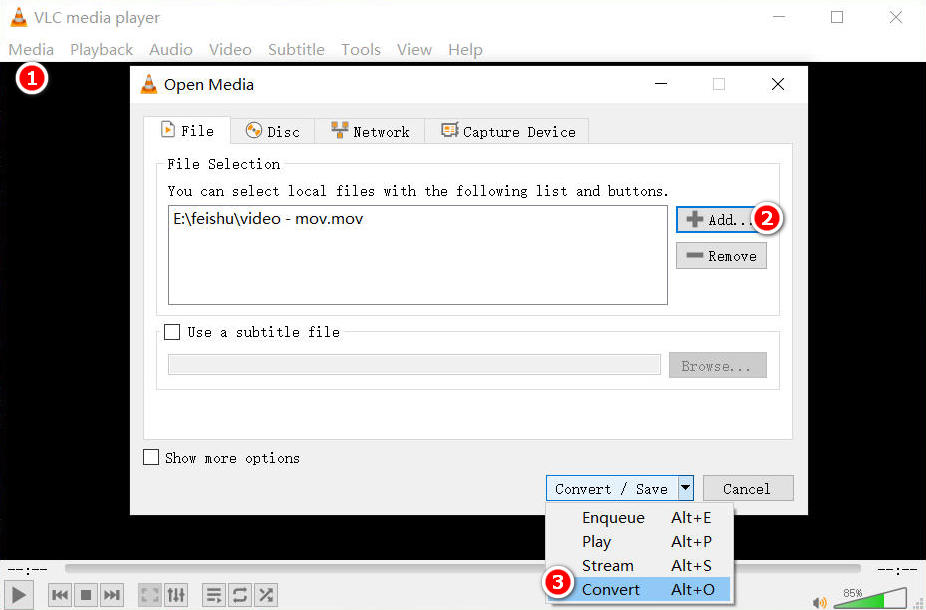
- Seleziona il pulsante di conversione. Nel menu a discesa, fare clic su MP4 formato. Premi Sfoglia per specificare la cartella in cui desideri salvare il tuo file MOV compresso. Clicca su Inizia. Una volta completato il processo di conversione, troverai il tuo file MOV compresso nella cartella specificata.
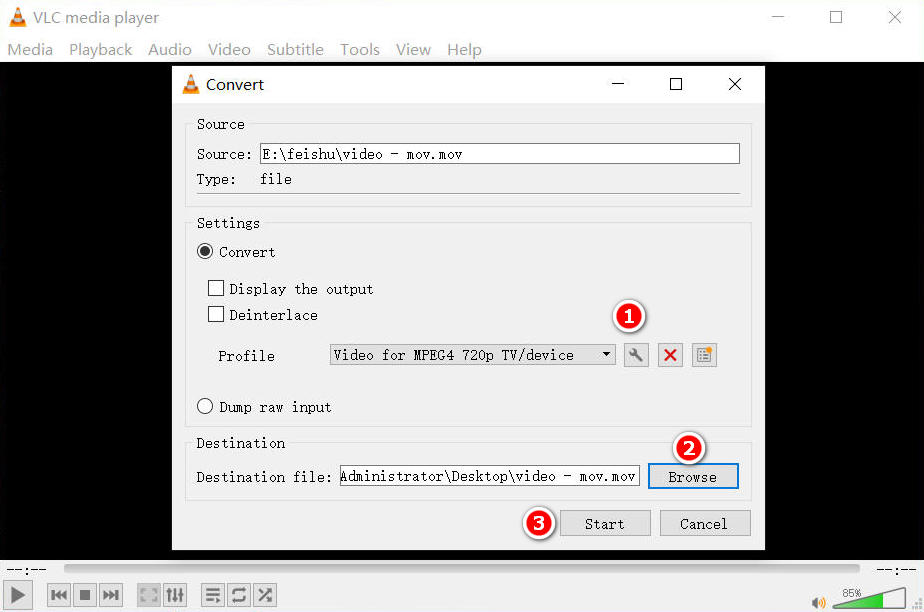
Considerazioni finali
Quando si tratta di risparmiare spazio sui dispositivi, comprimere i file MOV è uno dei modi più semplici.
Quando comprimi un file MOV o lo converti in MP4, l'output è comunque considerato un video di alta qualità.
Dopo questo thread, dovresti sapere come comprimere rapidamente i file MOV. Quindi, scegli lo strumento che desideri utilizzare o quello che funziona meglio per la tua circostanza.
Qual è il tuo strumento preferito?
Quale vorresti utilizzare per primo?
FAQ
I file MOV sono più grandi di MP4?
Sì, i file MOV sono particolarmente più grandi di MP4. Ecco perché la maggior parte degli utenti tende a comprimere i file MOV per ridurre le dimensioni del video.
Come comprimere file MOV di grandi dimensioni?
È possibile utilizzare lo strumento online da Convertitore da MOV a MP4 AmoyShare per convertire facilmente i tuoi file MOV in formato MP4 e ridurre le dimensioni del file.